チームメンバーにチケット(会話)をアサインする
エンゲージ受信箱を通して作業していると、返信を必要としている会話のなかに、あなたが最適な対応者とは限らないケースが出てきます。そんなときは適切なチームメンバーにその会話をアサインすることで迅速な返信が可能になります。
共有された受信箱によって、カスタマーサポートチームの業務が改善され、顧客に関する問題をより確実に解決し、問い合わせに返信し、SNSにおけるブランドの評判を高めることにつながります。
まだ割り当てられていない会話を集約する
まだ誰にも割り当てられていない会話を集約し、簡単にアサインするために、ビューを作りましょう。手順は次の通りです。
エンゲージにアクセスします。
サイドバーで、Viewsの右横にある をクリックします。 手動で作成を選択すると、作成画面が開きます。
ビューの名前を入力します(例:未アサインの会話)。アイコンを変更することもできます。
フィルターを追加します。 フィルターを追加 > 会話担当者 > Is null > 完了
このビューの共有相手を選択します。
保存をクリックします。
これで、まだアサインされていない会話が集まるビューが作成されました。
ヒント:手動で作成する代わりに、あらかじめ設定済みのテンプレート(未割り当て会話)を利用してビューを作成する方法もあります。テンプレートには必要なフィルターがあらかじめ入力されているため、時間の節約になります。必要な編集だけ行い、素早くビューを作成できます。
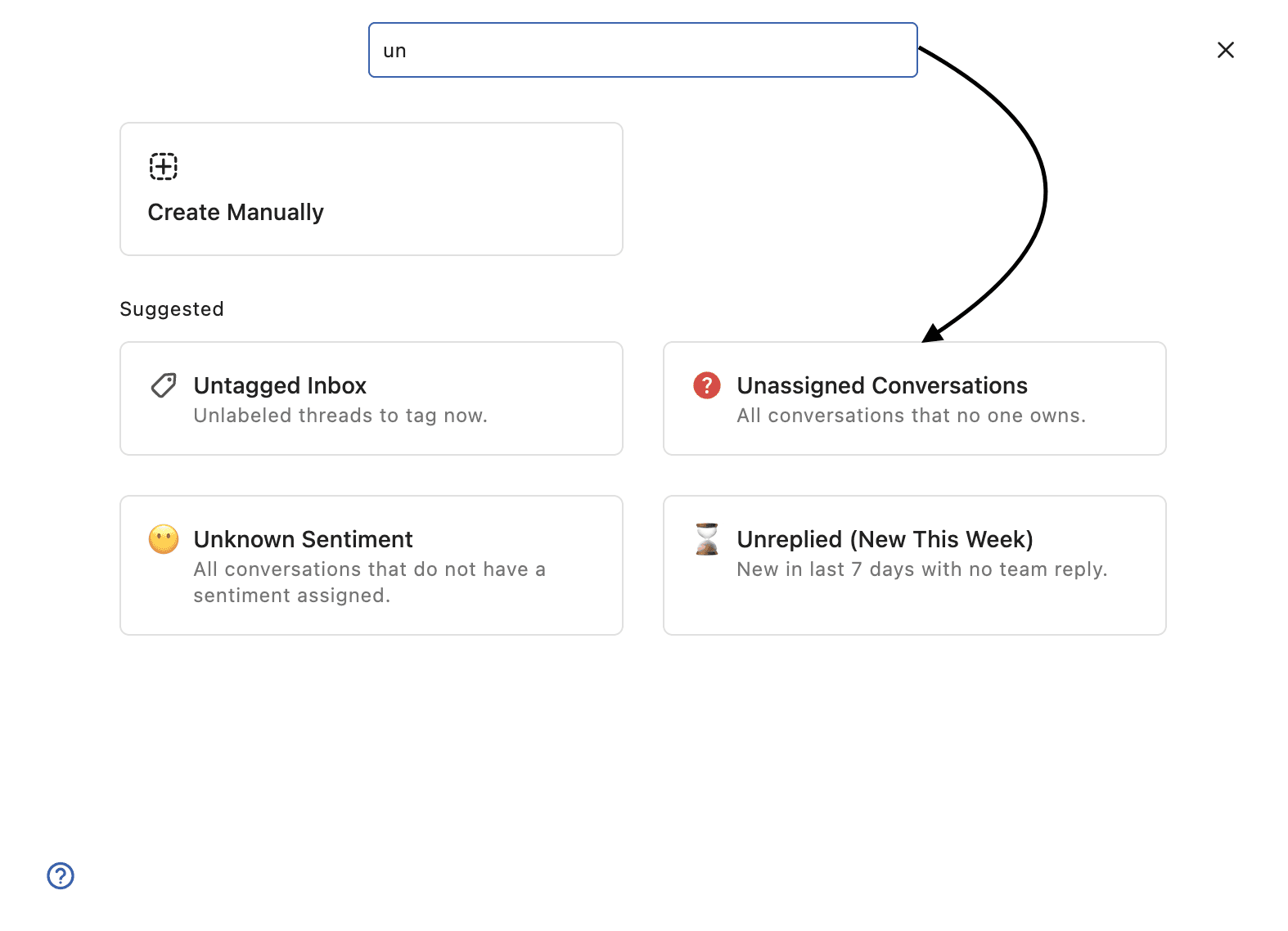
手動で会話を割り当てる
ユーザーまたはユーザーグループに手動で会話を割り当てる方法は次の通りです。
エンゲージにアクセスします。
割り当てたい会話を開きます。
会話の詳細画面で、 会話をアサインの右にある未アサインをクリック、またはキーボードのショートカットキーである
aをクリックして会話割り当てのダイアログボックスを開きます。会話を割り当てるユーザーまたはユーザーグループを選択します。特定のユーザー/ユーザーグループを検索することも可能です。
各会話に割り当てられるのは1名のユーザーまたは1つのユーザーグループのみです。
選択されたユーザー/ユーザーグループは、会話詳細の 会話をアサインに表示されます。ユーザー/ユーザーグループをクリックすると、割り当てのダイアログボックスが再度開きます。
Statusbrewではユーザーグループへの割り当て方式を2種類、ご用意しています。 通常の割り当て方式(同じ会話をグループ内の全ユーザーにアサインする)、ラウンドロビン方式(順番に会話をアサインする)の2種類です。詳細はこちら
複数の会話を一括してアサインする
ユーザー/ユーザーグループへ会話を一括して割り当てることができます。
エンゲージにアクセスします。
割り当てたい会話にカーソルを合わせ、チェックボックスにチェックを入れます。すべての会話に一括してチェックを入れたいときは、左上のチェックボックスにチェックを入れます。
複数またはすべての会話にチェックを入れると、画面の中央に 会話をアサインというボタンが表示されるのでこれをクリック、またはキーボードの
aを押し、割り当てのダイアログボックスを表示させます。割り当てたいユーザー/ユーザーグループを選択します。
これで複数の会話に一括してユーザー/ユーザーグループを割り当てることができます。
自動で会話をアサインする
手動で会話を割り当てる代わりに、適切なユーザー/ユーザーグループに自動で素早く会話を割り当てることができます。
Statusbrewのルールエンジンは、指定された条件に基づいて受信した会話を自動でアサインし、チームの顧客対応を改善し迅速な問題解決につなげます。
手順は次の通りです。
ルールエンジンにアクセスし、右上の新しいルールを追加をクリックします。
手動で作成を選択します。
ルール名を入力します(例:ネガティブコメントへの自動アサイン)。
データソース(自動アサインしたい会話のプロファイル/プロファイルグループ)を選択します。
トリガータイプを選択します(例:メッセージを受信した時)。
フィルターを追加します。センチメントがネガティブなコメントすべてに自動でアサインしたい場合は、 条件を追加 > センチメント > In (=) > NEGATIVEを選択します。
アクションを追加します。 新しいアクションを追加 > 会話をアサインを選択し、会話を割り当てるユーザーまたはユーザーグループを選択します。
保存をクリックして、ルールを有効化します。
これで、センチメントがネガティブな会話が届いたときは選択したチームメンバーへ自動でその会話が割り当てられ、対応できる環境が整いました。
自動会話アサインのベストプラクティス
正しい会話に割り当てるためには、複数のフィルターを追加して、対象となる会話を絞り込みましょう。これにより、誤ったチーム/チームメンバーへの自動アサインを回避できます
会話にアサインされたことをユーザーまたはユーザーグループに通知したい場合は、アクションとして通知を送るアクションを追加しましょう。
会話をエンゲージ受信箱に移動というアクションを追加することによって、自動アサインされた会話を指定の受信トレイへ移動させることができます。
会話にタグを付与などのアクションを追加して、メッセージ量を包括的に把握することができます。